windowsXP系统防火墙下设置wifi热点的方法
一位用户反馈自己想要在windowsxp系统电脑中设置wifi热点,可是操作过程中发现被限制了,这怎么办呢?XP防火墙下如何设置wifi热点呢?下面是系统城小编收集整理的XP防火墙下如何设置wifi热点,希望对大家有帮助!
具体如下:
1、开始→设置→网络连接→无线网络连接→右击选择属性。

2、在属性对话框中选择Internet协议。

3、设置笔记本电脑本地无线网络的IP,如下所示。

4、点击确定回到属性对话框,切换到无线网络配置选项卡,选择“高级”,如下图设置,点击关闭。
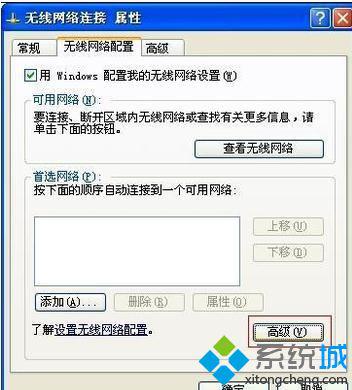

5、点击“添加”按钮。

6、设置无线网络名称SSID(自定义,本文命名为MyWifi),按照下图设置。
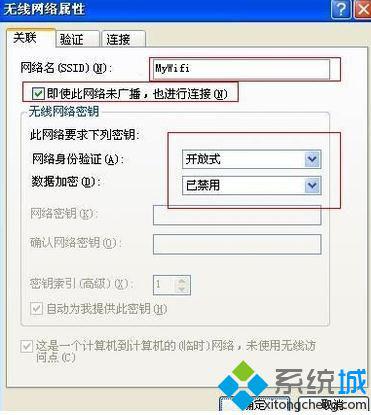
7、点击确定后会出现如下对话框,选择仍然连接按钮。

8、如下图所示,无线网络连接设置完成,点击确定按钮。
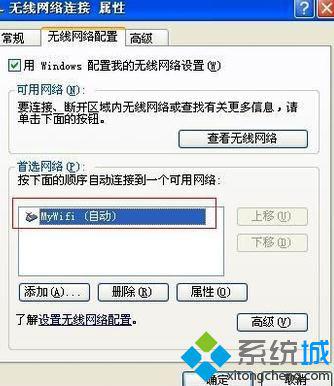
9、开始→设置→网络连接→本地连接→右击选择属性。
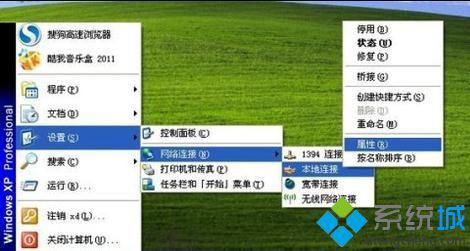
10、在本地连接属性对话框中选择高级选项卡,如图所示设置Internet 连接共享。
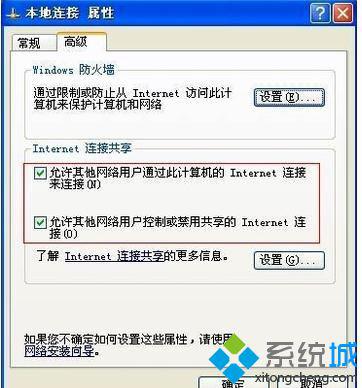
11、在本地连接属性对话框中选择高级选项卡,如图所示点击防火墙设置按钮。
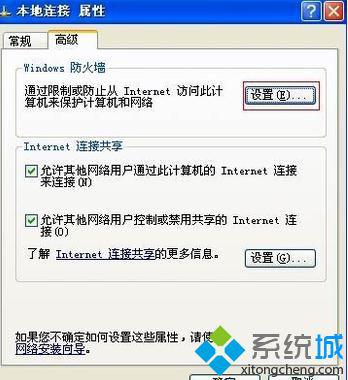
12、如图所示关闭防火墙。
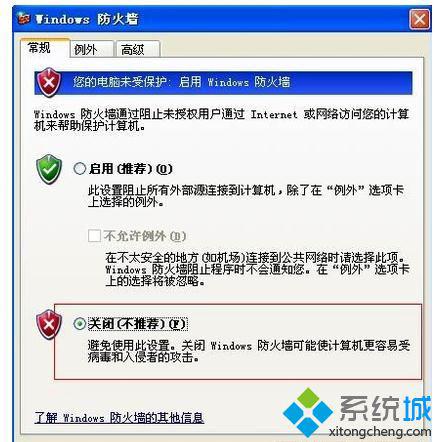
13、开始→设置→网络连接→网线网络连接→右击选择修复。
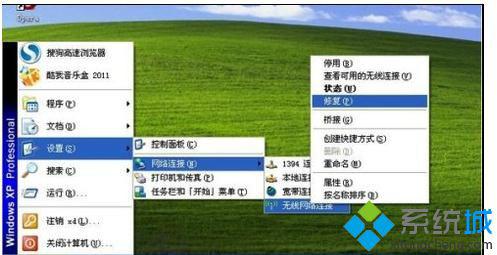
14、查看可用的网络连接,可以发现MyWifi。

windowsXP系统防火墙下设置wifi热点的方法就为大家介绍到这里了。希望本教程能够帮助到所有有需要的朋友们!大家可以关注系统城更多精彩教程https://www.xitongcheng.com/
相关教程:热点可以用wifi信号吗电脑的wifi设置在哪里联想电脑怎么开启WiFi热点xp如何卸载防火墙开启WiFi热点耗电吗我告诉你msdn版权声明:以上内容作者已申请原创保护,未经允许不得转载,侵权必究!授权事宜、对本内容有异议或投诉,敬请联系网站管理员,我们将尽快回复您,谢谢合作!










